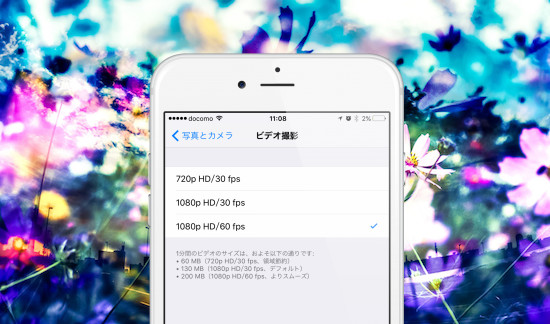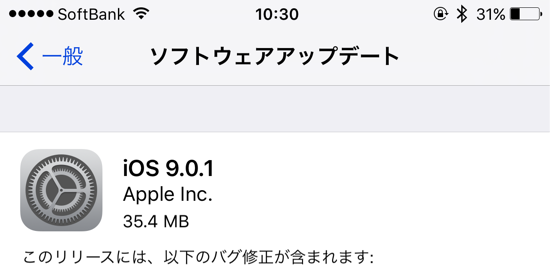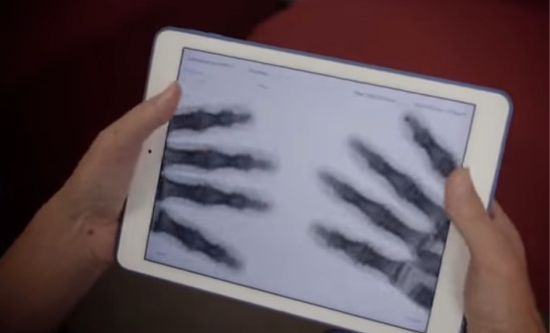どうもハンサムクロジです。
iOS 9では、標準カメラアプリによる動画撮影時の解像度を設定アプリから変更できるようになっています。
デフォルトでは最高解像度になっていますが、解像度を下げることで撮影した動画容量を減らし、ストレージを節約することもできますよ。
動画の画質にこだわりがないのであれば、設定を見直してみましょう!
「写真とカメラ」から設定を変更
解像度の変更は設定アプリから行えます。
一覧の「写真とカメラ」を選択し、次のページで「ビデオ撮影」と「スローモーション撮影」の2種類から解像度を変更したいものをタップします。
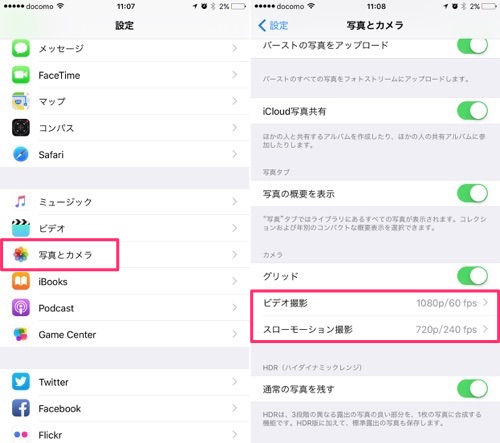
「ビデオ撮影」の解像度は、
- 720p HD/30 fps(1分間の容量60MB)
- 1080p HD/30 fps(1分間の容量130MB)
- 1080p HD/60 fps(1分間の容量200MB)
から選択可能。
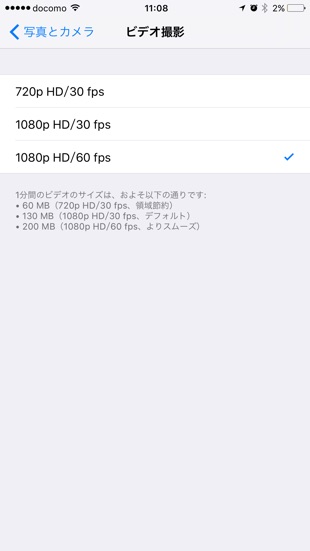
「スローモーション撮影」の解像度は
- 720p HD/120 fps(1分間の容量230MB)
- 720p HD/240 fps(1分間の容量300MB)
から選択できます。
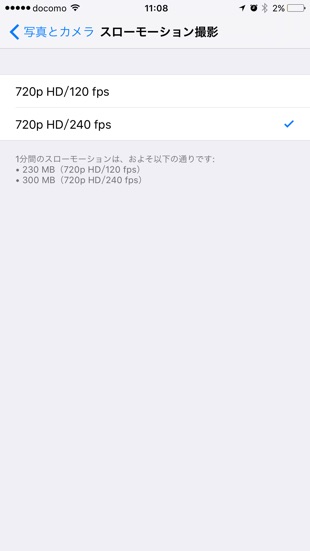
解像度を下げれば容量の節約につながります。設定を見直して、自分にあった使い方をみつけてみてください!